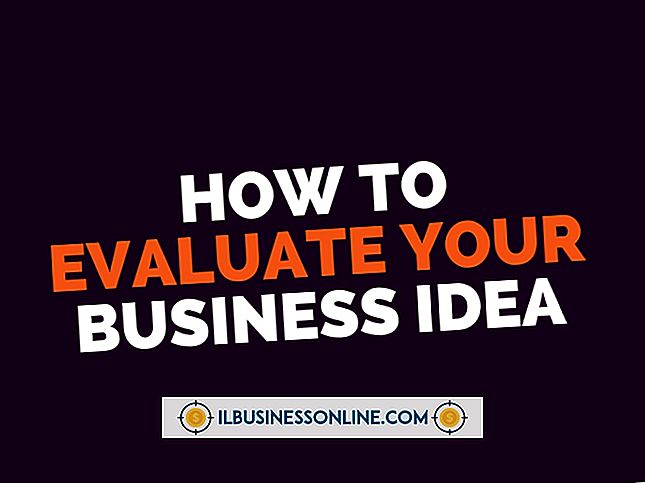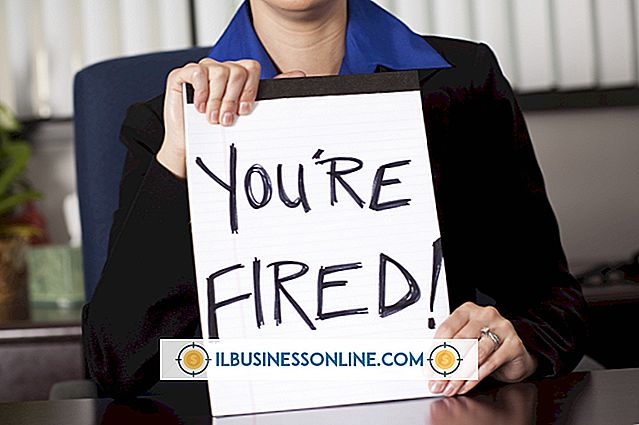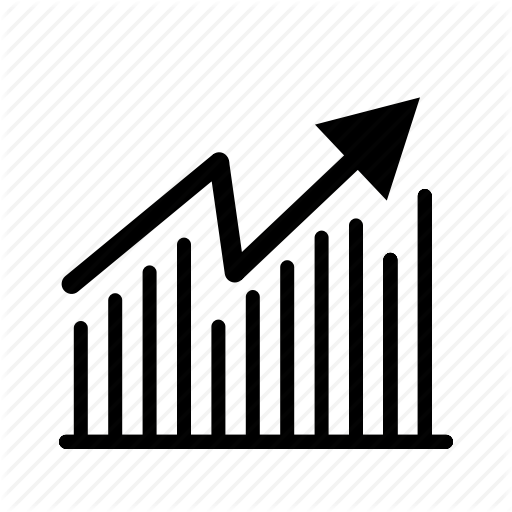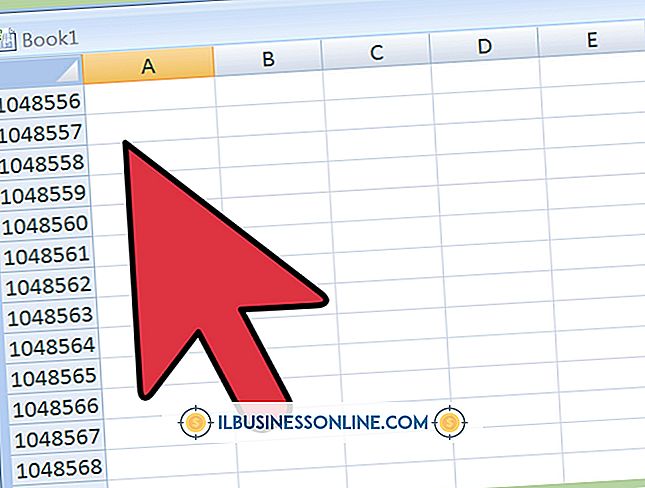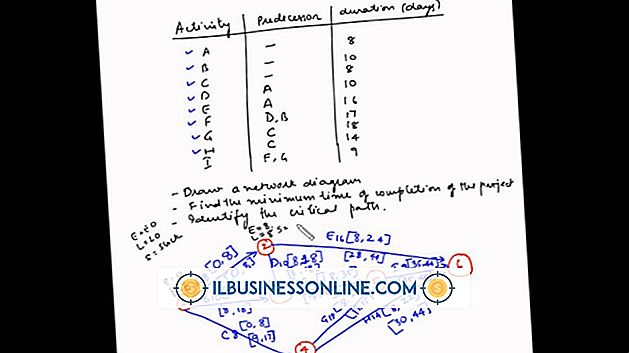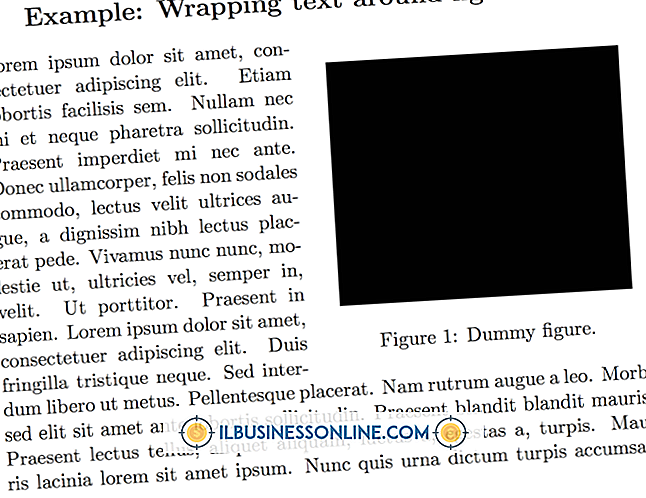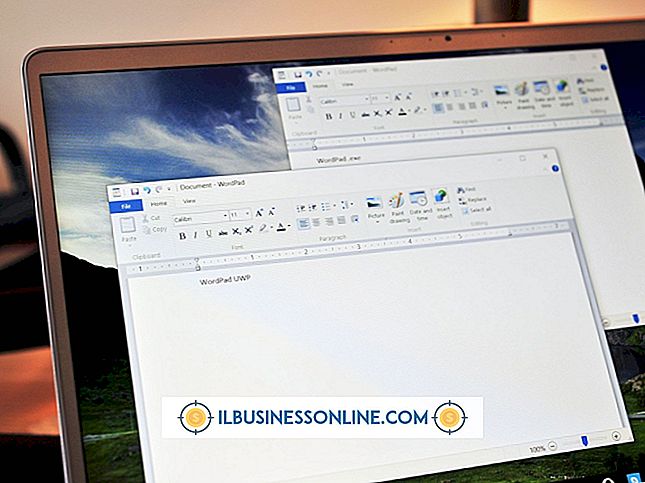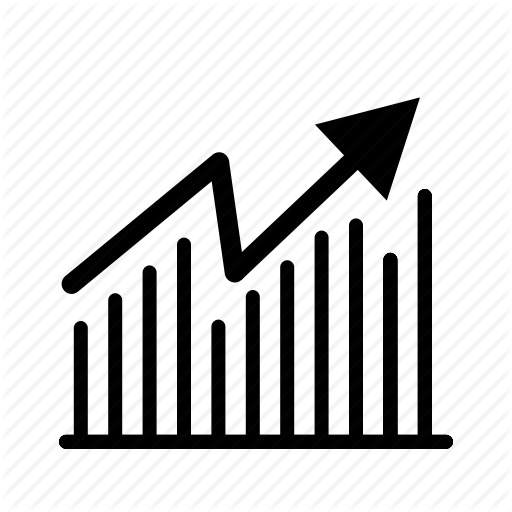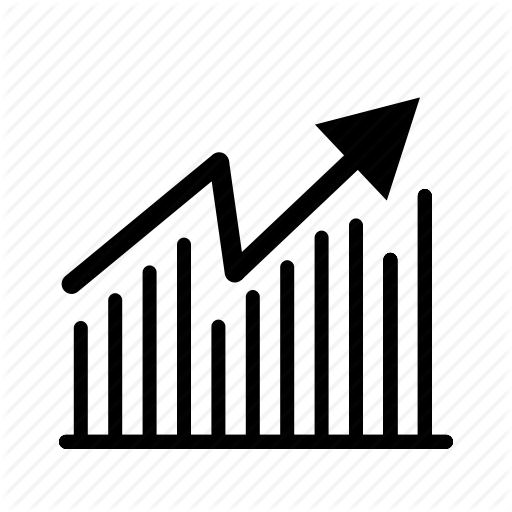Cara Menggunakan Bonjour untuk Mencetak Dari iPad
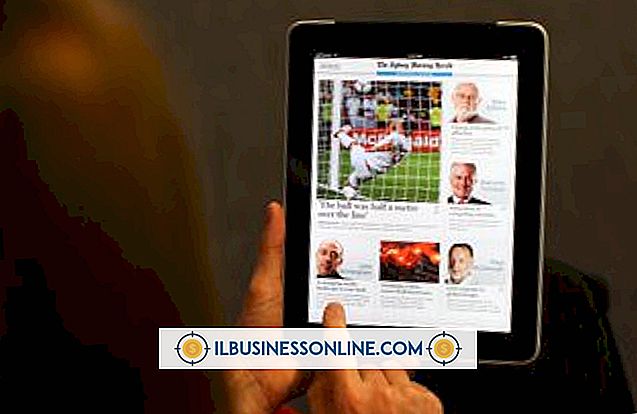
Apakah Anda menggunakan iPad di rumah atau saat menjalankan bisnis, kemampuan mencetak adalah suatu keharusan. IPad sekarang memiliki kemampuan untuk mengirim dokumen secara nirkabel ke printer yang kompatibel dengan AirPrint. Anda tidak benar-benar "menggunakan" Bonjour saat mencetak; itu hanya berjalan di latar belakang sebagai layanan. Jika Anda memiliki iTunes, Safari, atau program terkait Apple lainnya di komputer Anda, Bonjour sudah diinstal. Kecuali dinonaktifkan, ia terus memindai jaringan untuk printer dan perangkat serupa.
1.
Klik "Mulai" di komputer Anda dan ketik "Services.msc" ke dalam kotak pencarian.
2.
Tekan "Enter" dan gulir daftar untuk menemukan layanan Bonjour. Status akan menampilkan "Memulai." Jika tidak, pilih dan klik "Mulai Layanan." Jika Anda tidak memiliki Bonjour, instal iTunes atau unduh dari Apple (lihat tautan di Sumber).
3.
Klik kanan "Bonjour Service" dan klik "Properties" jika jenis startup mengatakan "Disabled." Pilih menu tarik-turun dan ubah jenis startup menjadi "Otomatis." Klik "OK" dan tutup jendela Layanan.
4.
Ketuk "Pengaturan" dan "Wi-Fi" di iPad Anda untuk mengonfirmasi jaringan yang terhubung. Hidupkan printer dan pastikan terhubung ke jaringan yang sama. Periksa manual untuk instruksi tentang menyiapkan printer Anda, yang bervariasi tergantung pada model.
5.
Nyalakan iPad dan luncurkan aplikasi yang ingin Anda cetak. Pada saat publikasi, Anda hanya dapat mencetak dari aplikasi tertentu, seperti iBooks, Safari atau aplikasi pihak ketiga yang mendukungnya.
6.
Ketuk ikon "Aksi" dan kemudian "Cetak."
7.
Ubah opsi yang tersedia sesuai kebutuhan. Misalnya, ketuk tanda "Plus" untuk menambah jumlah salinan yang dicetak.
8.
Klik "Cetak."
Hal-hal yang Dibutuhkan
- Koneksi wifi
- Printer berkemampuan AirPrint
Tip
- Versi iOS terbaru diperlukan untuk mencetak dari iPad. Perbarui firmware melalui iTunes atau dengan mengetuk "Pengaturan, " "Umum" dan "Pembaruan Perangkat Lunak."